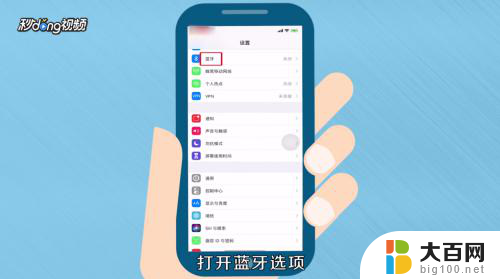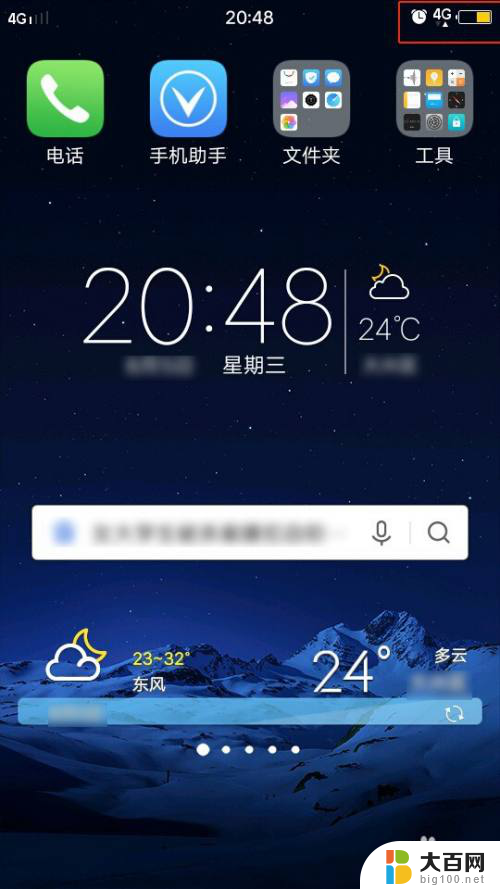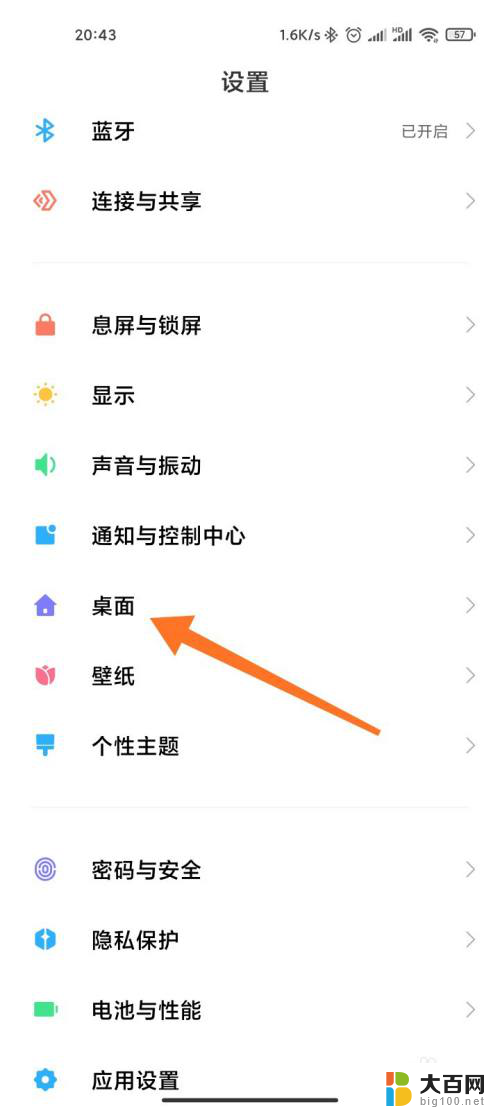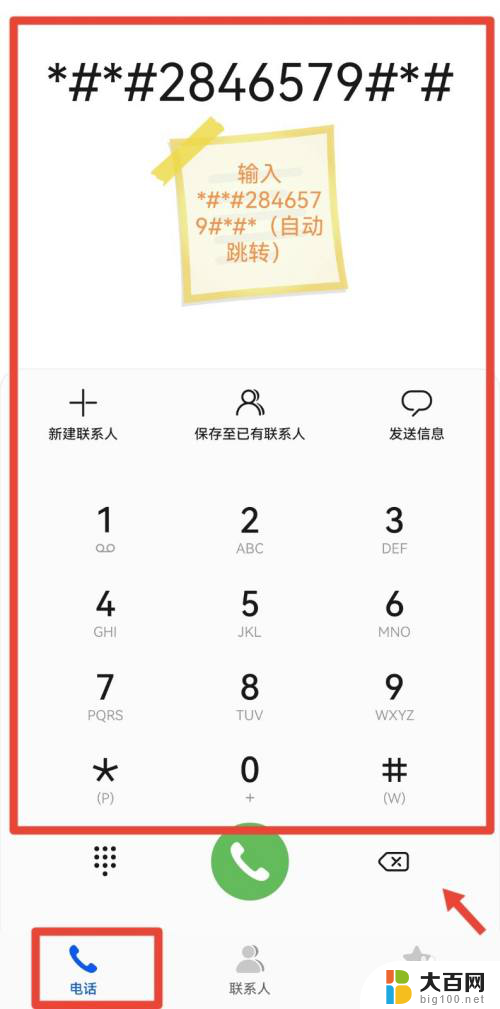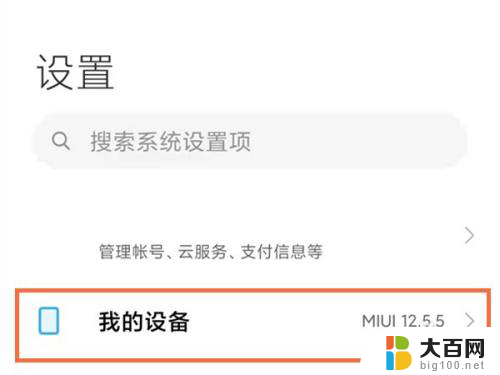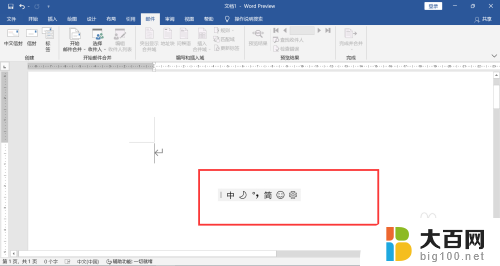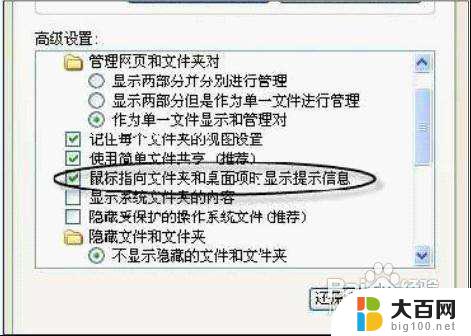小米电池电量百分比显示电量 小米手机设置电量显示百分比方法
小米手机作为一款备受追捧的智能手机品牌,不仅在性能和外观上给用户带来了无限惊喜,而且在用户体验方面也独具匠心,其中小米电池电量百分比显示功能更是备受用户喜爱。相比于普通手机仅显示电池图标,小米手机通过设置,可以在状态栏中直观地显示电量百分比,让用户随时了解电量的消耗情况。这一贴心的设计不仅方便了用户的使用,也提醒着用户合理利用电量,为用户带来了更加顺畅的手机体验。下面我们将一起探讨小米手机设置电量显示百分比的方法。
操作方法:
1.首先,在桌面找到“设置”菜单,点击后进入。如下图所示:
接下来按照下面的步骤进行操作即可。
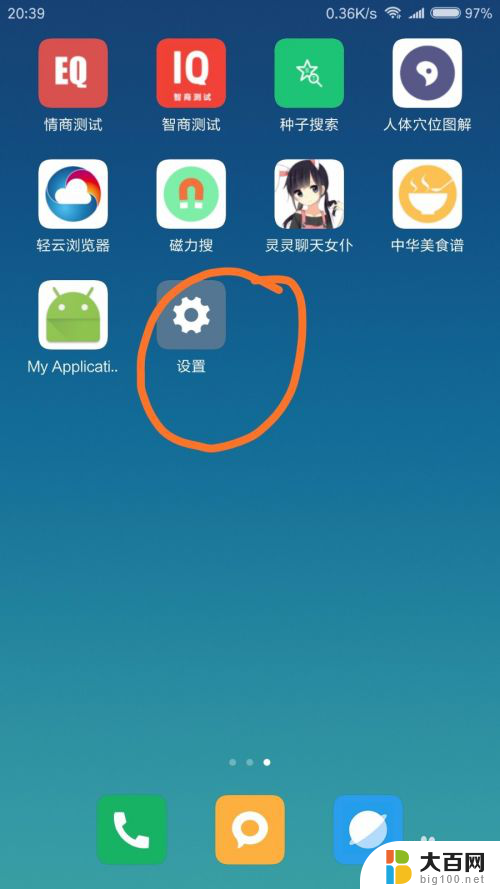
2.第一步:
首先我们打开设置界面,找到“通知和状态栏”这个选项。点击进入。如下图所示:
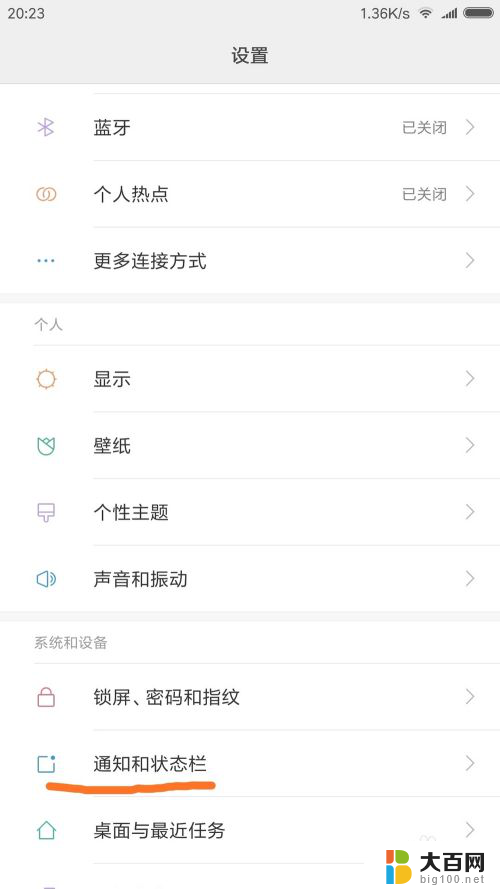
3.第二步:
进入后,找到“状态栏电量样式”,点击。如下图所示:
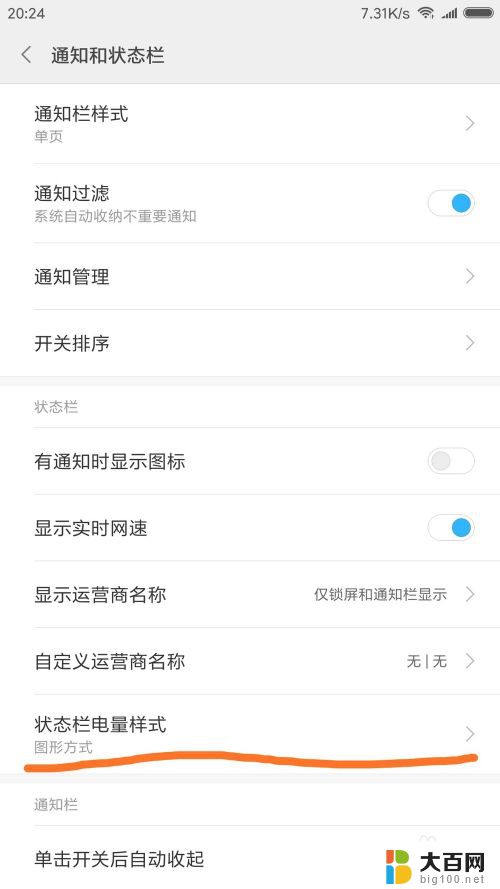
4.第三步:
点击后,会弹出一个菜单。共有三个选项,我们选择中间的“数字样式”即可。如下图所示:
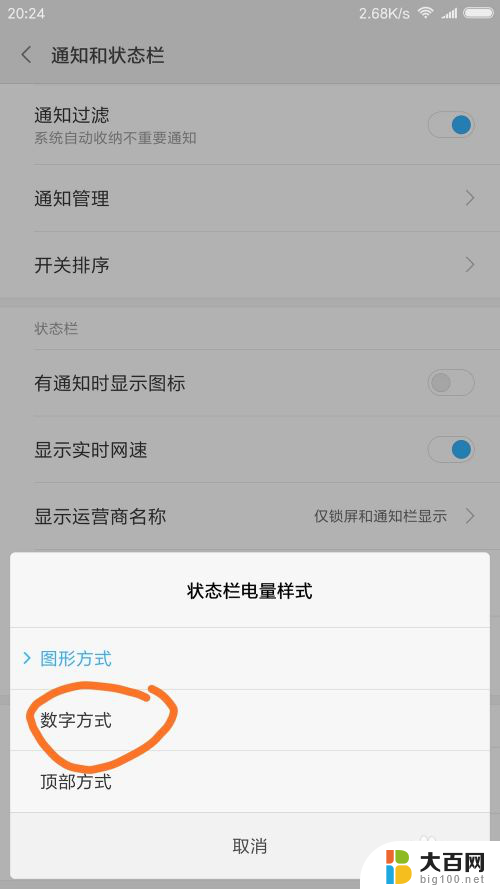
5.第四步:
此时,我们可以看到。菜单那里的电量显示变成了数字样式,同样,在状态栏也有了数字电量的显示,如下图所示:
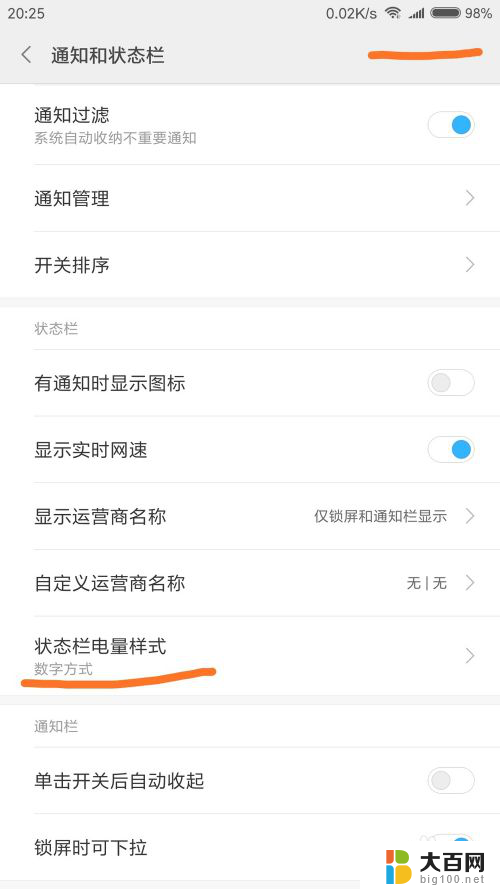
6.返回桌面,可以看到,电池电量那里也显示百分比了。这样,就完成了整个设置。

以上就是小米电池电量百分比显示电量的全部内容,如果您遇到这种情况,可以按照以上方法来解决,希望这些方法能帮助到大家。